En Microsoft Excel, la regla es una característica destacada que ayuda a alinear el contenido. Pero, a veces, sucede que la opción de regla está deshabilitada en Excel. Esto se activa debido a varias causas, incluidas configuraciones incorrectas de la vista de la hoja de cálculo, limitaciones de la versión de Excel u hojas protegidas. Hoy, en esta guía, analizaré por qué la opción de regla está deshabilitada en las hojas de Excel y cómo resolver este problema en poco tiempo.
¿Por qué se deshabilita la opción de regla en Excel?
Eche un vistazo a los principales factores que pueden provocar este problema:
- Formatos incompatibles
- La opción de regla está deshabilitada.
- Si el libro de trabajo está dañado o corrupto, puede provocar este problema.
- Instalación de Excel dañada
- Es posible que las hojas protegidas no permitan usar la opción de regla en Excel.
- Uso de una versión desactualizada de Excel.
Como ya conoce las causas comunes, es hora de conocer
¿Qué hacer si la opción de regla está deshabilitada en Excel?
Aquí se muestran los trucos fáciles que se deben seguir para que la opción de regla sea visible en Excel.
Método 1: verifique la vista de diseño de página
Al usar Excel, es posible que la opción de regla esté deshabilitada y no pueda usarla. Todo lo que necesita hacer es seguir atentamente las siguientes instrucciones para hacerla visible:
- Inicie la hoja de Excel.
- Haga clic en la pestaña Ver desde una cinta.
- Elija Diseño de página de las vistas disponibles.
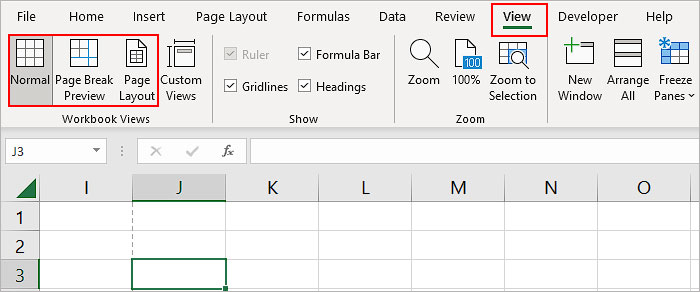
- Seleccione Regla
- Solo una vista de Diseño de página permite la selección o anulación de la selección de la regla.
Si una regla aún no está disponible, pruebe la siguiente solución.
Lea también: ¿Por qué Excel Track Changes está en gris? ¡Obtenga soluciones aquí!
Método 2: asegúrese de que la hoja de cálculo o el libro de trabajo no estén protegidos
Los libros de trabajo o las hojas de cálculo protegidos pueden restringir innumerables funciones dentro de MS Excel, incluida la opción de regla. Por lo tanto, considere verificar y eliminar la protección para lidiar con esta situación:
Pasos para desproteger la hoja:
- Vaya a la pestaña Revisar en el menú superior.
- Busque y haga clic en Desproteger hoja (si está disponible).
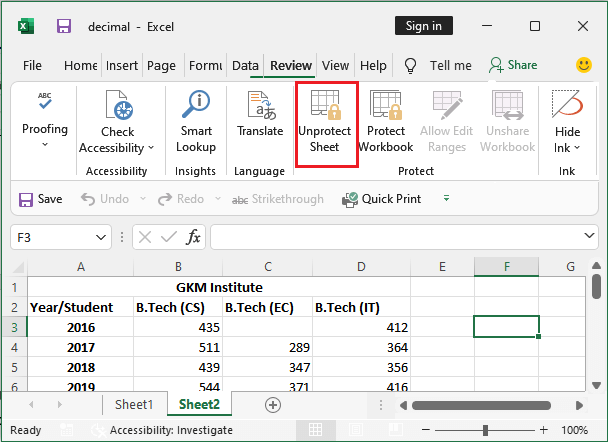
- Si se le solicita, debe ingresar la contraseña para desprotegerla.
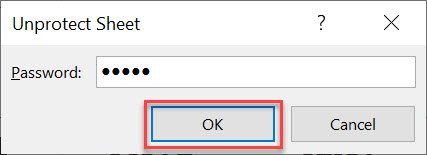
Pasos para desproteger el libro de trabajo:
- Vaya a la pestaña Revisar en el menú superior.
- Busque y haga clic en Desproteger libro de trabajo.
- Después de esto, vaya a la pestaña Ver y verifique si la regla está activa.
Método 3: actualice su software de Excel
El siguiente método que puede intentar para resolver el problema de que la regla de Excel no se muestra es actualizar la versión de Excel. Si el programa está desactualizado, siga los pasos a continuación y actualícelo:
- Abra la aplicación MS Excel >> haga clic en Cuenta.
- Después de eso, debe ir a Actualizaciones de Office >> Actualizar ahora.
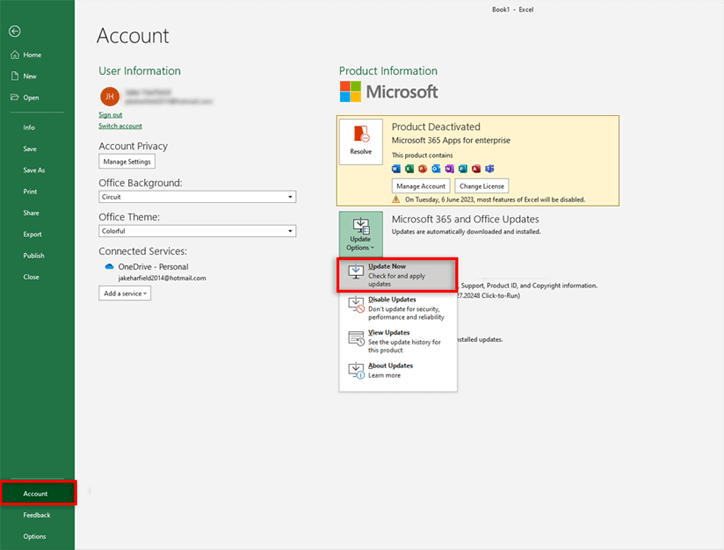
Método 4: solucione la opción de regla en gris en Excel reparando la corrupción del archivo de Excel
Si enfrenta este problema debido a la corrupción del libro de trabajo de Excel, utilice la función Abrir y reparar incorporada de MS Excel. Puede reparar un archivo de Excel dañado sin problemas.
Pasos a seguir para utilizar esta herramienta:
- Abra la aplicación Excel >> haga clic en Archivo > Abrir.
- A continuación, haga clic en la opción Explorar para seleccionar un archivo XLS/XLSX defectuoso que no muestre la opción de regla.
- Ahora, haga clic en la flecha desplegable junto a Abrir
- Por último, haga clic en Abrir y reparar >> Reparar.
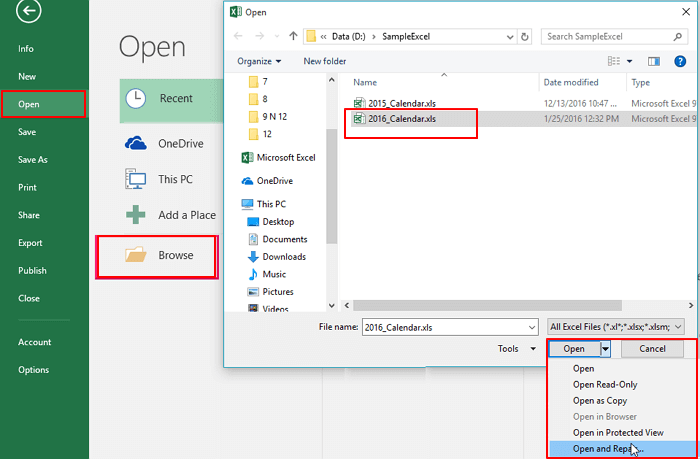
En caso de que falle Abrir y Reparar, puede optar por el MS Excel Reparar Herramienta. Es uno de los mejores programas de reparación de Excel que tiene la capacidad de reparar archivos de Excel dañados y restaurar sus componentes, como gráficos, comentarios de celda, propiedades de hojas de cálculo, etc.
Método 5: activa la regla desde las opciones de Excel
Incluso después de probar las soluciones anteriores, si la función de regla sigue sin aparecer, asegúrate de que esté habilitada en la configuración de Excel:
- En la hoja abierta, haz clic en Archivo > Opciones.
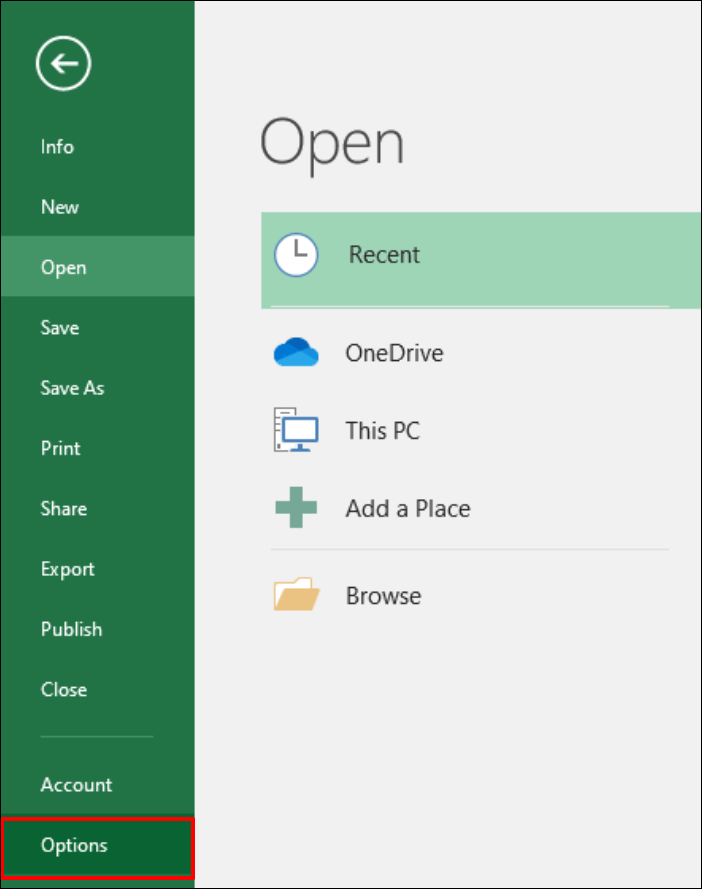
- Ve a Avanzadas.
- Ahora, desplázate hacia abajo hasta la sección Pantalla y marca Mostrar regla.
- Pulsa Aceptar y reinicia Excel.
Lee también: ¿El libro de Excel no está compartido? ¡Aquí tienes las soluciones secretas!
Método 6: intenta reparar Excel
Dado que el problema está relacionado con la función de Excel, se sugiere reparar la instalación de Excel y solucionar el problema.
A continuación, te indicamos cómo hacerlo:
- Abre el Panel de control >> haz clic en Programas.
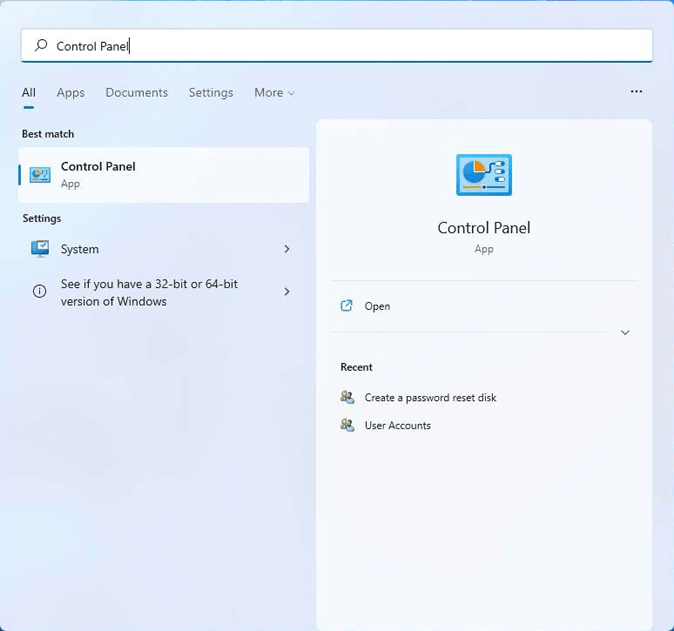
- Elige Microsoft Office >> haz clic en Cambiar.
- Después de esto, selecciona Reparación rápida y sigue las indicaciones.
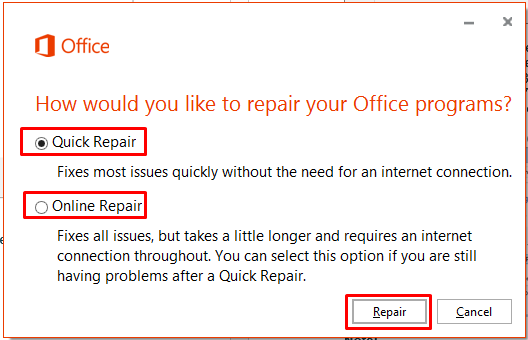
- Reinicia Excel y comprueba si la regla está disponible.
Preguntas frecuentes:
¿Cuál es la tecla de acceso directo para la regla?
CTRL + R es el atajo de teclado para ocultar o mostrar la regla.
¿Cómo habilito la opción Regla en Excel?
Si desea habilitar la función de regla en MS Excel, debe seguir los pasos a continuación:
- Abra la hoja de Excel y vaya a la pestaña Ver
- Elija el Diseño de página en el grupo Vistas del libro de trabajo.
- Busque la opción Regla y marque la casilla de verificación que se encuentra junto a ella.
¿Dónde se encuentra la opción Regla?
Puede encontrar la opción Regla en la hoja de Excel navegando a Ver >> Regla para mostrarla.
¿Por qué la regla no está disponible en Excel?
Es posible que la opción Regla esté deshabilitada o que el libro de trabajo de Excel esté dañado, lo que hace que la regla no se pueda usar en Excel.
¿Qué pestaña contiene el comando Regla?
La pestaña Ver en Excel contiene el comando Regla.
Veredicto final
Una regla en gris en MS Excel puede ser frustrante, pero generalmente tiene una solución simple. Si sigue las soluciones especificadas en este blog, puede solucionar el problema y restaurar la función de la regla. Si el problema persiste con la opción de regla en gris en Excel, puede que te resulte útil ponerte en contacto con el equipo de soporte técnico de Microsoft.
Espero que hayas disfrutado de la lectura de esta publicación.
